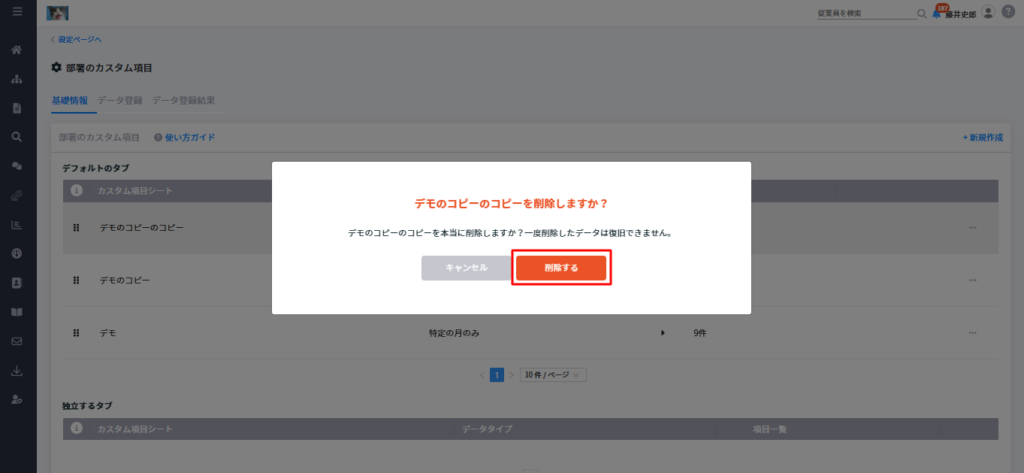カスタム項目のチーム設定画面を開く
- 設定(https://betterengage.ai/admin/settings)にアクセスします。
- マスタデータの管理グループの「部署のカスタム項目」を選択します。
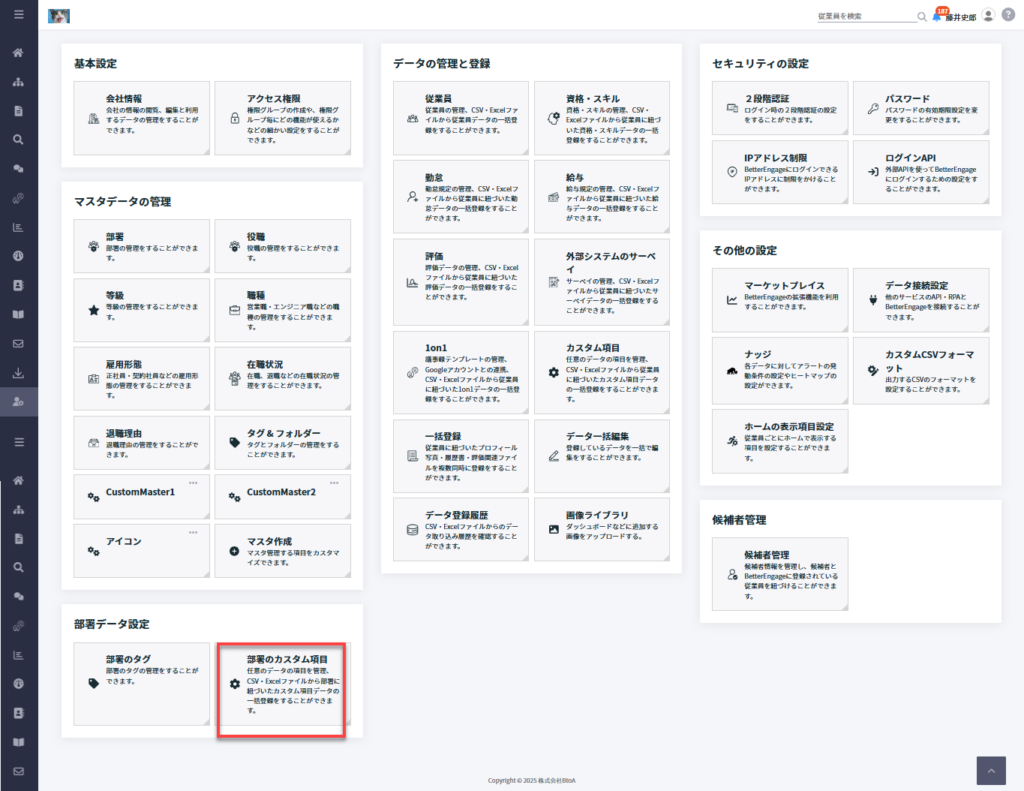
- チームカスタムアイテム設定画面が開き、カテゴリの情報が表示されます
- デフォルトのタブ: このセクションのカテゴリは、1つの画面にまとめて表示されます。
- 独立するタブ:これらのカテゴリは、アクセスや検索がしやすいように、個別のタブでそれぞれ表示されます。
- ここをクリックすると、アイテム名と回答タイプを含む、そのカテゴリの全てのアイテムが画面に表示されます。
- カテゴリの表示順を変更します。
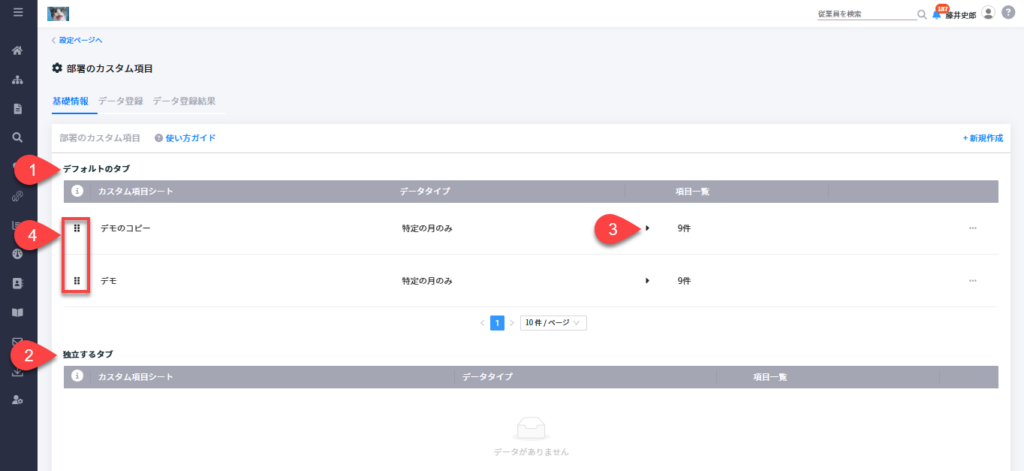
チームカスタムアイテムを新規作成します
- チームカスタムアイテムを新規作成するには、「+ 新規作成」ボタンを押します。
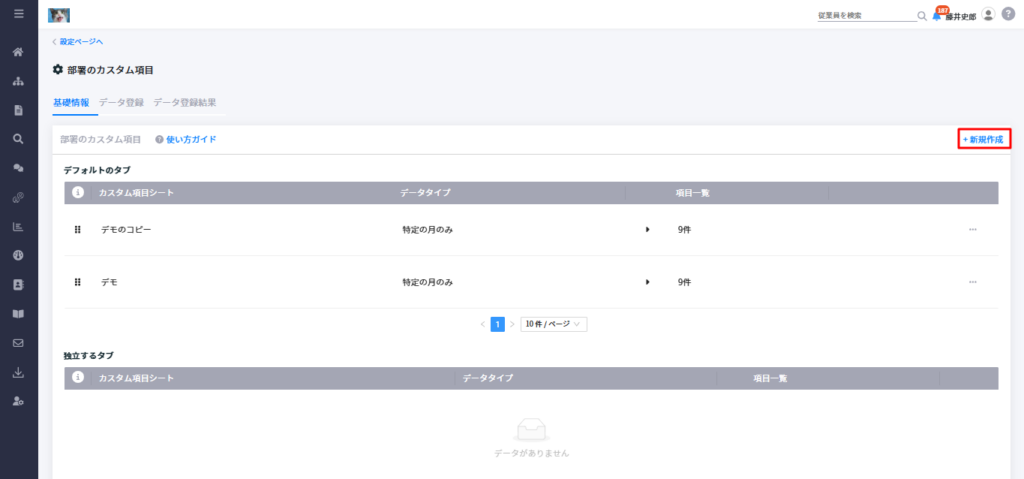
- 新規作成画面が開きます:
- カスタムアイテムカテゴリ名。
- 月ごとに回答を入力できます。
- カテゴリを独立したタブで表示するよう設定する。
- カテゴリをアーカイブすると、表示されなくなります。
- 元のタイプにデータがない場合、同じタイプの複数のアイテムを別のタイプに更新する。
- 設定済みの権限に基づいて、アクセスできないアイテムを更新する。
- アイテム名。
- データフォーム内のタイプから選択して、アイテムタイプを変更する。
- カテゴリに新しいアイテムを追加する。
- インポートファイルを使用してアイテムをインポートする。
- 「作成する」ボタンを押して新規作成する。
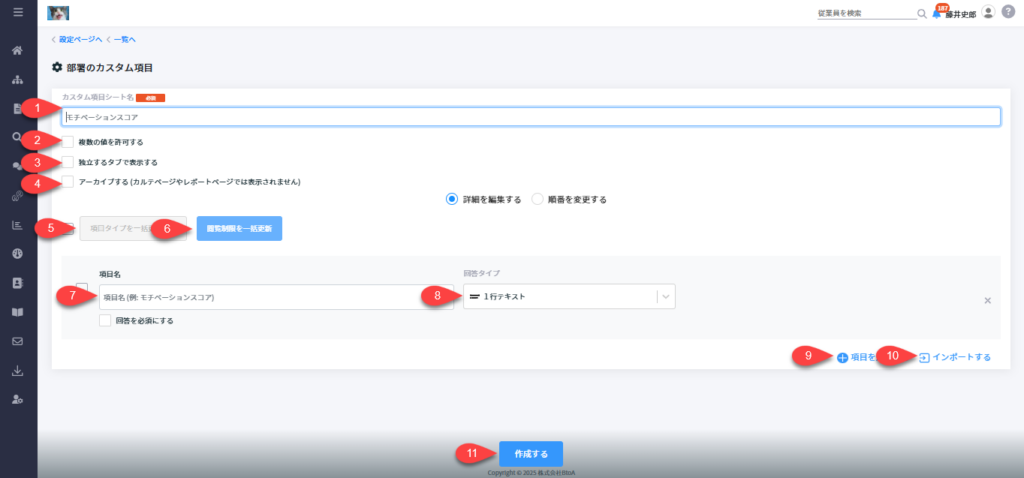
チームカスタムアイテムの編集
- “…”アイコンを押します。
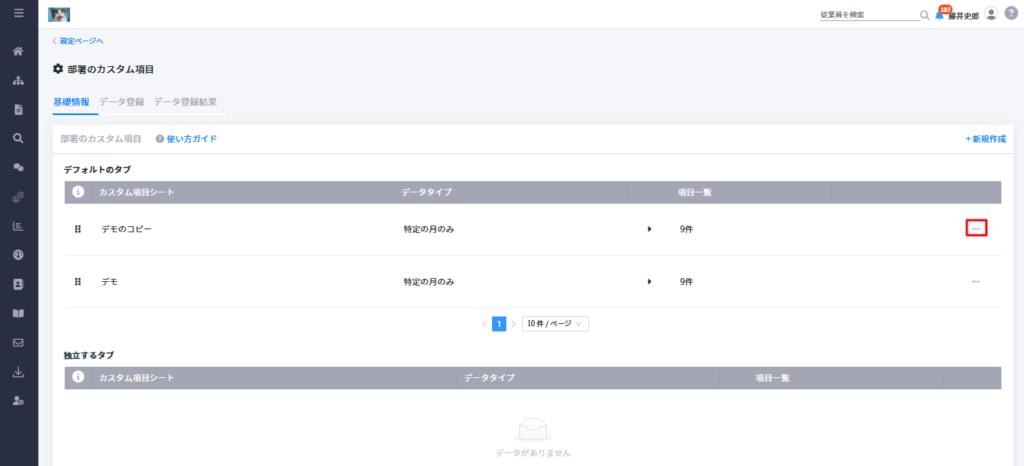
- 「編集する」ボタンを押します。
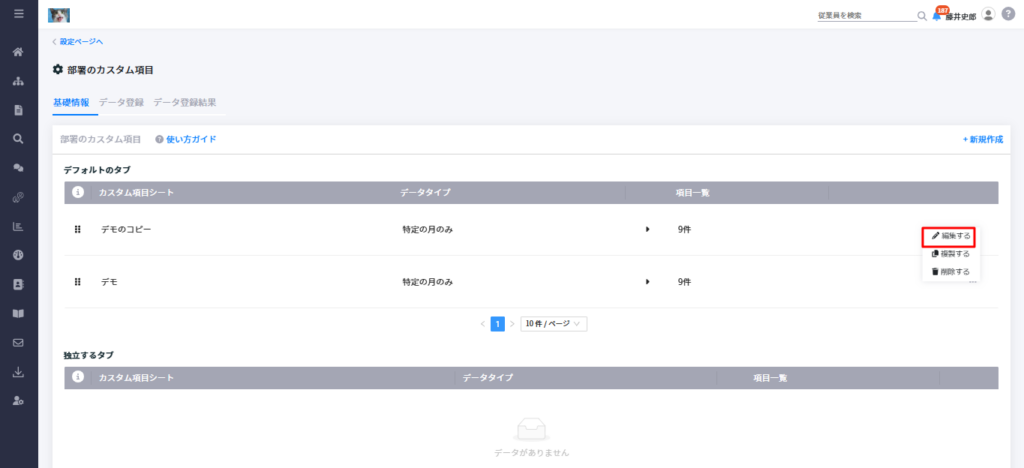
- すると、編集ページに遷移します。
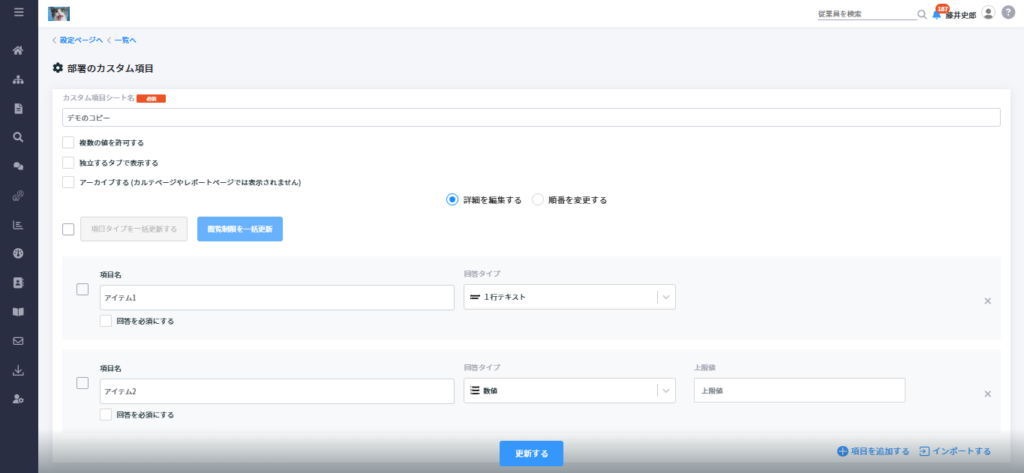
- 変更する情報を更新し、「更新する」ボタンを押して変更を確定します。
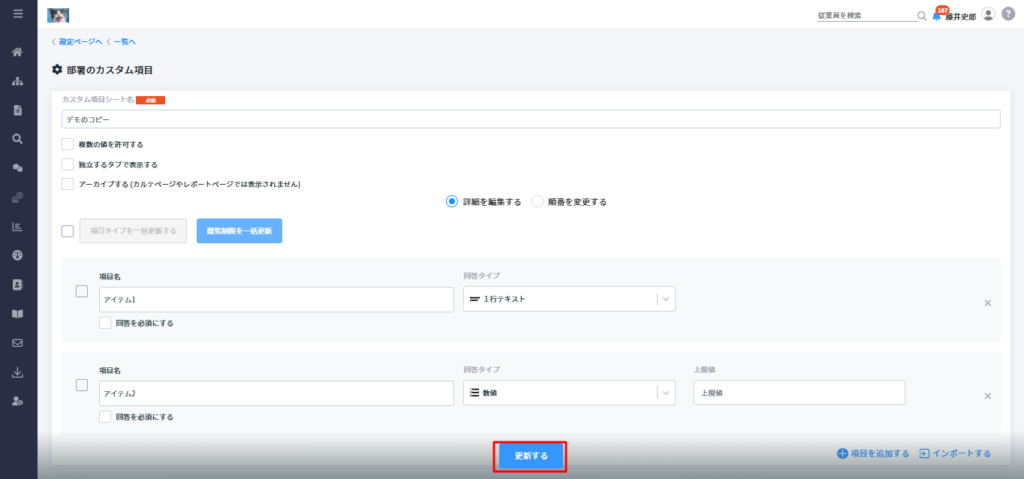
チームカスタムアイテムの複製
- 「…」アイコンを押します。
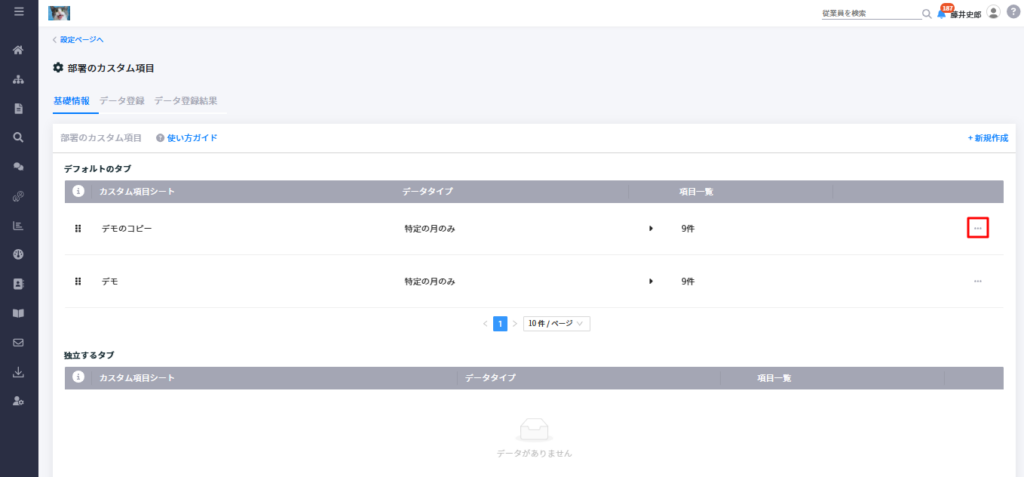
- 「複製する」ボタンを押します。
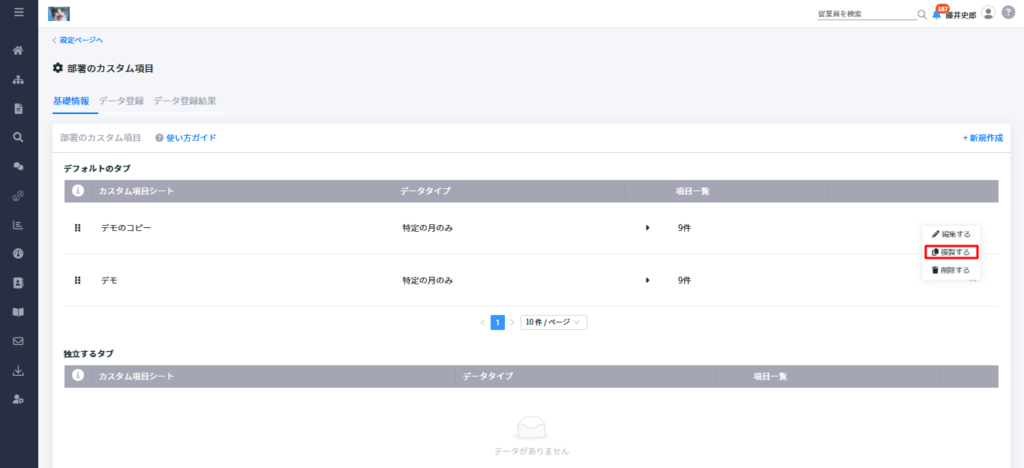
- 新規作成されたカテゴリには、元のカテゴリの全てのアイテムがコピーされます。
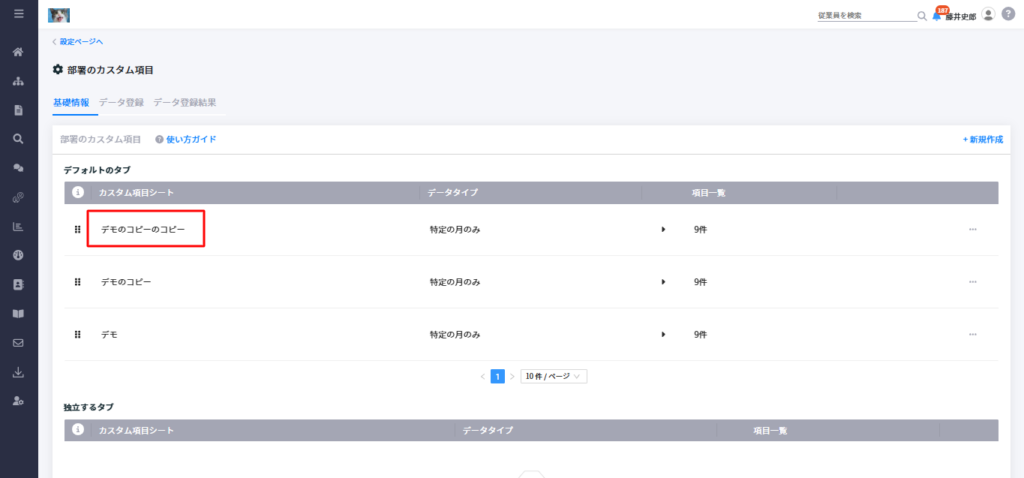
チームカスタムアイテムを削除します
- 「…」アイコンを押します。
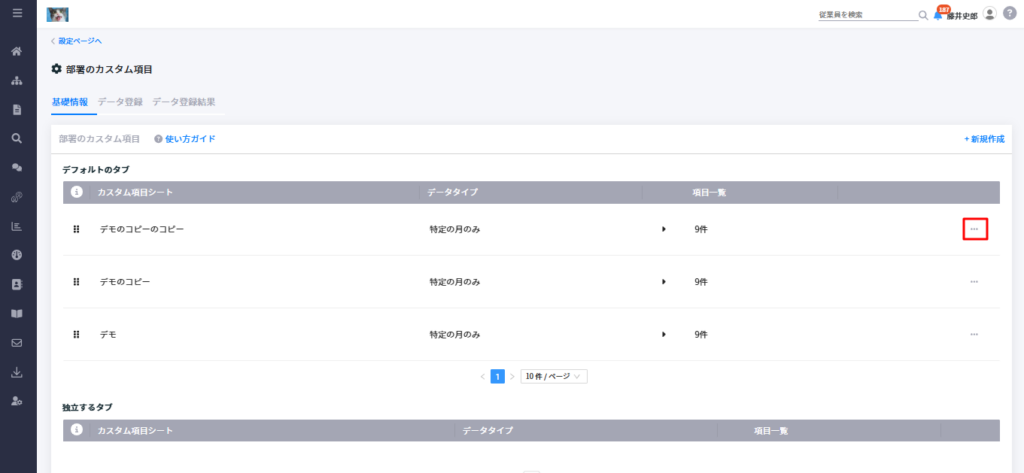
- 「削除する」ボタンを押します。
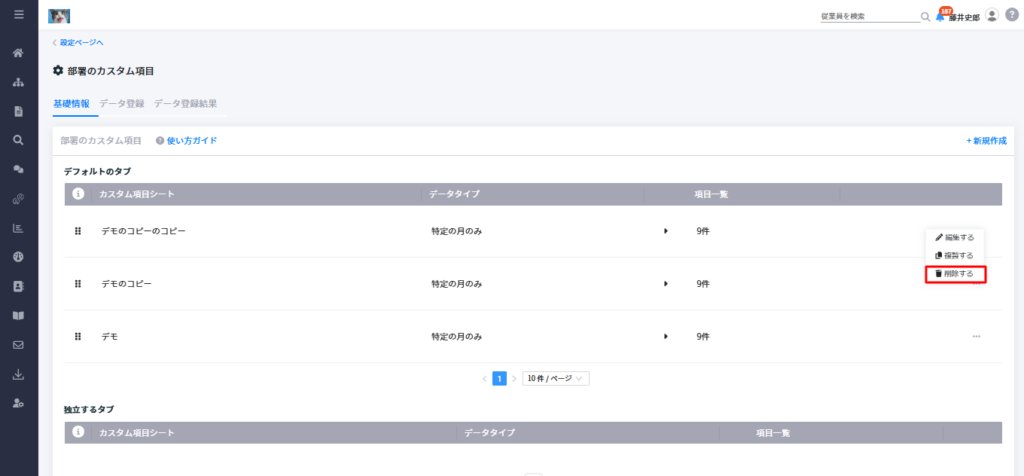
- データがあるカテゴリを削除する場合、削除モーダルでチェックボックスにチェックを入れ、「削除する」ボタンを押して削除を確定します。
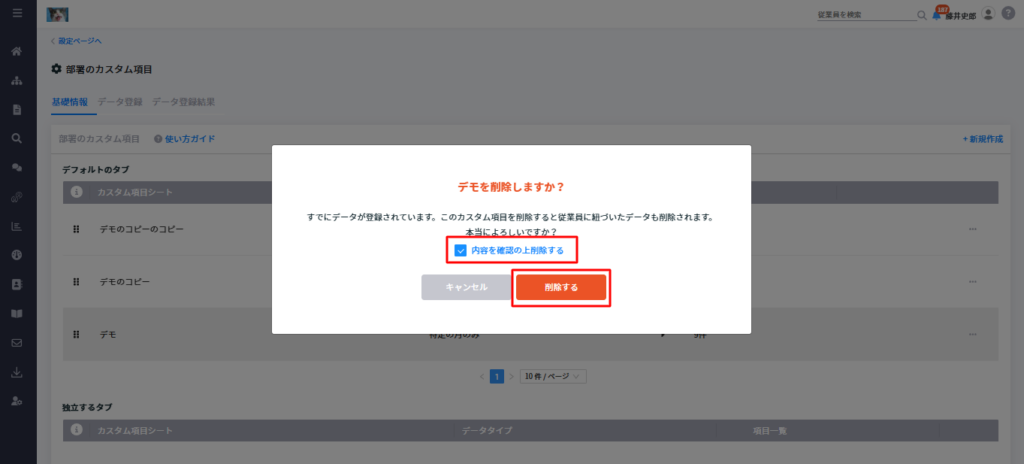
- データがないカテゴリの場合、削除モーダルで「削除する」ボタンを押して削除を確定します。